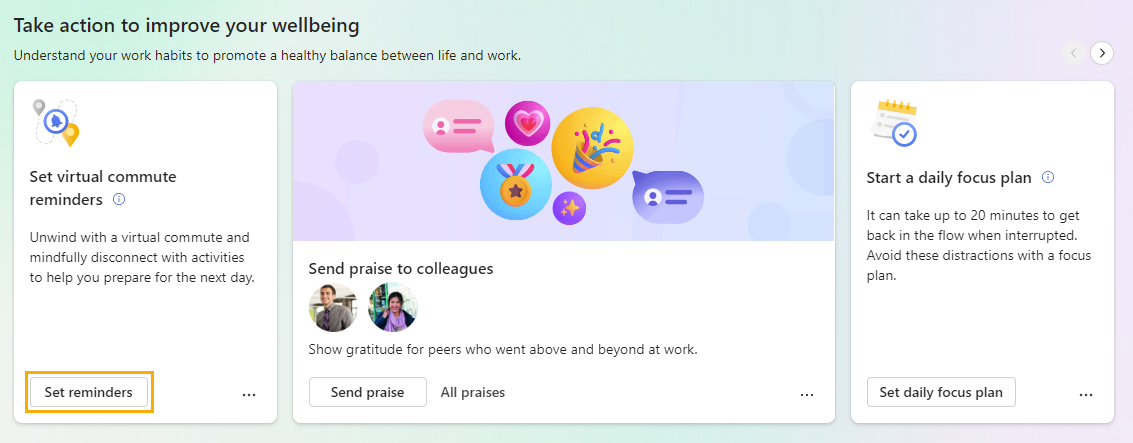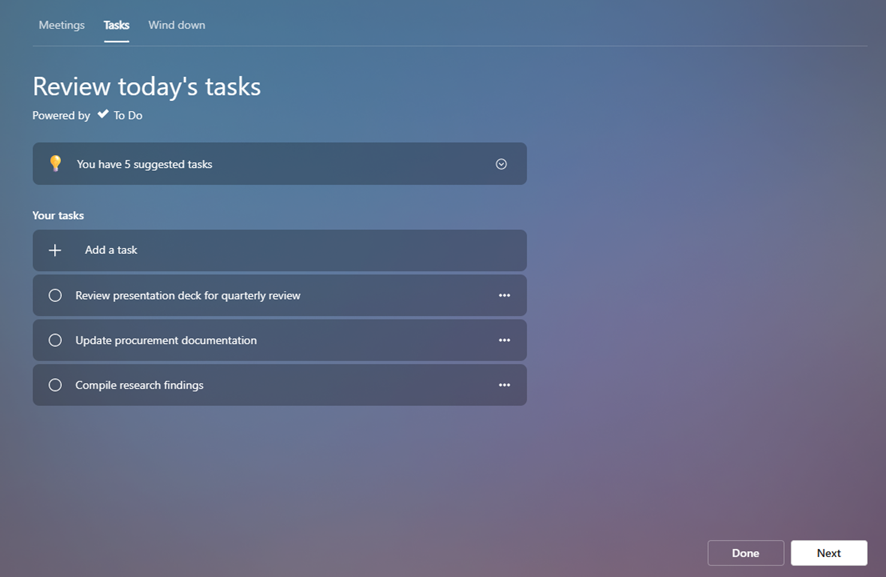Virtualus nutildymą Viva Insights
Peržiūrėkite būsimus rytojaus susitikimus, užduotis ir įsipareigojimus ir apgalvokite šiandienos pabaigą virtualiu į darbą.
Norėdami pradėti virtualų nutildymą, kairėje pasirinkite skirtuką Gerovė. Tada raskite virtualią įėmimo į biurą kortelę Nustatykite virtualius kablelio priminimus ir pasirinkite Nustatyti priminimus.
Virtualios commute sections
Pasirinkus Pradėti darbą, paleidžiamas virtualusis nutildymą. Atvykimo į darbą vadovas supažindins jus su tolesniais skyriais. Visos sekcijos yra pasirenkamos; norėdami praleisti sekciją, tiesiog pasirinkite Pirmyn.
Susitikimai
Dalyje Susitikimai peržiūrėkite rytojaus įvykius – įvykius, kurie truko visą dieną, tuos, kuriuos priėmėte, ir tuos, kuriems vis dar reikia jūsų RSVP. Jei įvykiui reikia jūsų RSVP, priimkite arba atmeskite jį šiame ekrane.
Pastaba: Jei neturite įvykių, laukiančių rytoj, savo kalendoriuje matysite atidarytus blokus, kuriuos galėsite naudoti susikaupimo laikui. Pasirinkite Knygos laikas, kad į kalendorių įtrauktumėte tą fokusavimo laiką.
Kai būsite pasirengę pereiti į kitą sekciją, puslapio apačioje dešinėje pasirinkite Pirmyn.
Užduotys
Norėdami peržiūrėti atidarytas užduotis, naudokite sekciją Užduotys. Šios užduotys gaunamos iš "Microsoft To Do" ir jų terminas yra šiandien arba joms nustatytas priminimas šiandien.
Galite ne tik peržiūrėti esamas užduotis, bet ir atlikti keletą kitų šiame skyriuje nurodytų veiksmų:
-
Įtraukti naują užduotį. Po Jūsų užduotys pasirinkite Įtraukti užduotį.
-
Įtraukti siūlomą užduotį iš "Outlook" arba "Teams". Jei "To Do" pastebi galimą užduotį pokalbiuose arba el. laiškuose, virš Užduotys rodomas pranešimas. Norėdami išplėsti pranešimą, pasirinkite rodyklę žemyn. Jei norite perkelti šią užduotį į užduočių sąrašą, pasirinkite mygtuką Įtraukti į užduotis.
-
Atlikti užduotį iš sąrašo. Pasirinkite apskritimą užduoties pavadinimo kairėje, kai siunčia užduotį į sąrašą Užduotys, baigtos šiandien. Jei norite panaikinti užduotį iš "To Do", pasirinkite šiukšlinės piktogramą užduoties pavadinimo dešinėje.
-
Nustatykite priminimą. Pasirinkite daugtaškį (…) į dešinę nuo užduoties pavadinimo, tada pasirinkite laiką, kurį norite priminti. Jei esate užsiprenumeravę gauti informacijos el. laiškus, priminimai rodomi "Microsoft To Do" sąraše ir jūsų informaciniame el. laiške. Taip pat galite redaguoti ir naikinti užduotis iš šio meniu.
Kai peržiūrėsite ir tvarkysite savo užduotis, pasirinkite Pirmyn, kad pereitumėte į paskutinę sekciją.
Vėjas žemyn
Vėjo malūnas suteikia tam tikrą veiklą, kad padėtų jums uždaryti savo darbo dieną apgalvotai ir atsijungti nuo darbo:
-
A breather break
-
Keletas vadovaujasi meditacijos vaizdo įrašai
-
Galimybė atspindėti, kaip tai darytumėte naudodami funkciją Atspindžiųpagrindiniame puslapyje
Pradėkite vieną ar daugiau šių veiklų, kad pereitumėte prie kitos dienos dalies.
Kai būsite pasirengę užbaigti virtualų nutildymą, pasirinkite mygtuką Atlikta.
Nustatykite priminimą, kad užbaigtumėte virtualų nutildymą
Norite gauti priminimus, kad galėtumėte kelti savo dieną ir pradėti virtualų darbą?
-
Eikite į parametrų puslapį: pasirinkite daugtaškį (...) viršutiniame dešiniajame Viva Insights programos kampe, tada pasirinkite Parametrai.
-
Kairiojoje srityje pasirinkite skirtuką Virtualus nutildymą.
-
Įjunkite perjungiklį Priminimas.
-
Konfigūruokite, kurias dienas ir kokius laikus norite gauti virtualų kablelio priminimą.
-
Pasirinkite Registruoti dabar.
Netoli to laiko, kai pasirinkote, "Teams" darbalaukio pranešimas primins pradėti virtualų nutildymą. Pasirinkus pranešimą, Viva Insights padės jums atvykimo į darbą metu, kaip aprašyta anksčiau.
Pastabos:
-
Galite suplanuoti virtualius bet kurios savaitės dienos priminimus, įskaitant dienas, kurios "Outlook" parametruose nesukonfigūruotos kaip darbo dienos.
-
Jūsų pažymėtas laikas bus taikomas kiekvieną dieną, kurią matysite priminimus. Skirtingų savaitės dienų laiko nustatyti negalima.
-
Priminimas gali būti neatvykęs į suplanuotą laiką, tačiau dauguma priminimų rodomi per penkias minutes iki suplanuoto laiko. Pavyzdžiui, jei priminimas suplanuotas 5:00, priminimas gali pasirodyti nuo 4:55 iki 5:00.
Bet kuriuo metu galite pakeisti virtualių įjungimo į darbą parametrus arba išjungti priminimus.